Olemme kaikki olleet siellä – se paniikkihetki, kun et löydä tärkeää muistiinpanoa, jonka olet varma tallentamastasi Maciin. Olipa kyseessä luettelo päivän tehtävistä, ideoita uuteen projektiin tai tärkeitä kokouksen yksityiskohtia, muistiinpanojen menettäminen voi aiheuttaa merkittäviä häiriöitä. Älä kuitenkaan huolehdi. MacOS tarjoaa muutamia sisäänrakennettuja tapoja palauttaa muistiinpanosi. Selvitetään tämä mysteeri yhdessä ja tutkitaan vaiheittainen opas Maciin tallennettujen muistiinpanojen palauttamisesta.
Palauta Maciin tallennetut muistiinpanot äskettäin poistetuista
Macin Notes-sovelluksessa on sisäänrakennettu suojaus nimeltä "Äskettäin poistettu", jossa poistetut muistiinpanot säilytetään 30 päivää ennen kuin ne poistetaan pysyvästi. Katsotaanpa, kuinka voit palauttaa muistiinpanot sieltä:
- Avaa Huomautuksia sovellus Macissasi.
- Napsauta sovelluksen yläreunassa Sivupalkki valikosta.
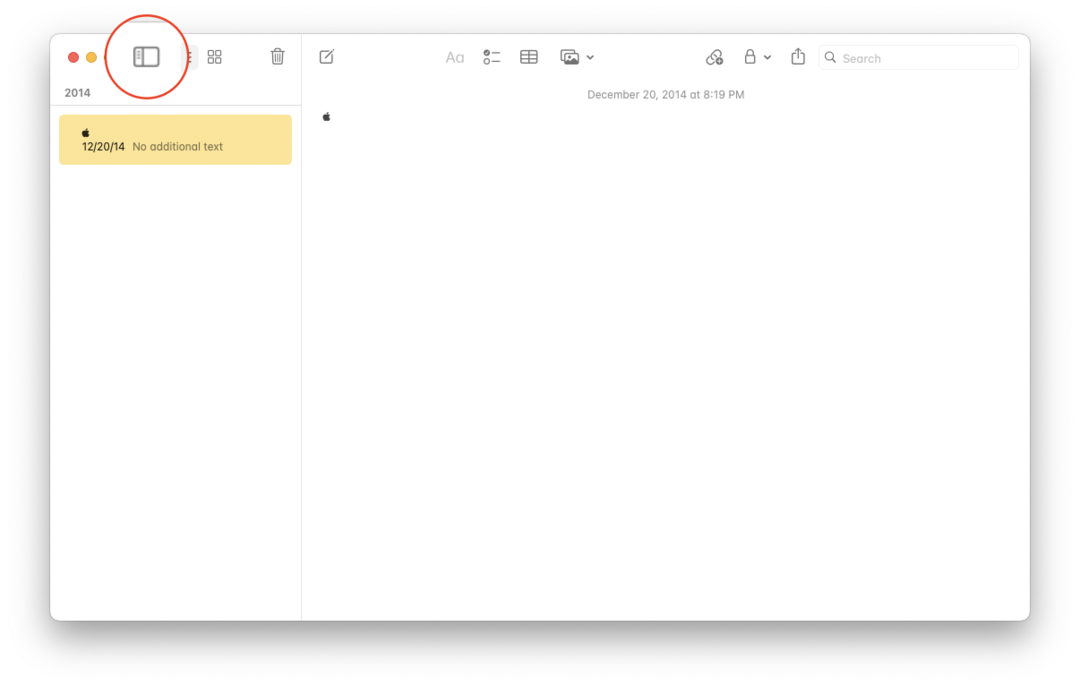
- Katso sovelluksessa vasemmalle ja etsi Äskettäin poistettu kansio Kansiot-luettelossa.
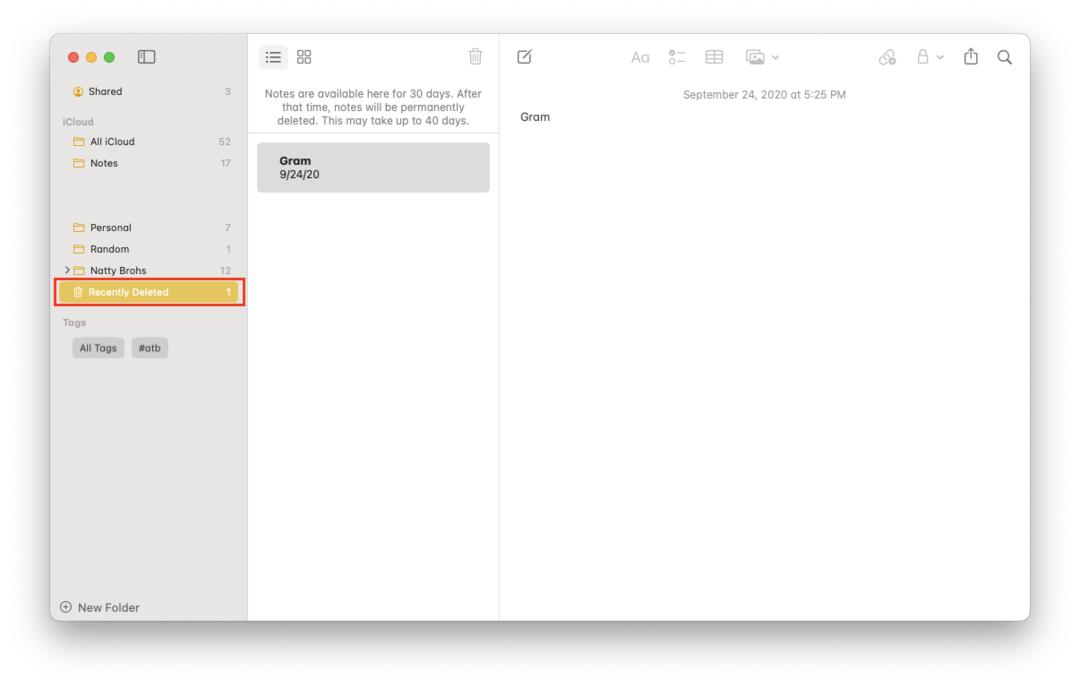
- Klikkaa Äskettäin poistettu kansio avataksesi sen.
- Selaa luetteloa löytääksesi muistiinpano, jonka haluat palauttaa. Jos löydät sen, napsauta muistiinpanoa hiiren kakkospainikkeella.
- Valitse näkyviin tulevasta kontekstivalikosta Muuttaa.
- Voit sitten valita kansion, johon haluat palauttaa muistiinpanon.
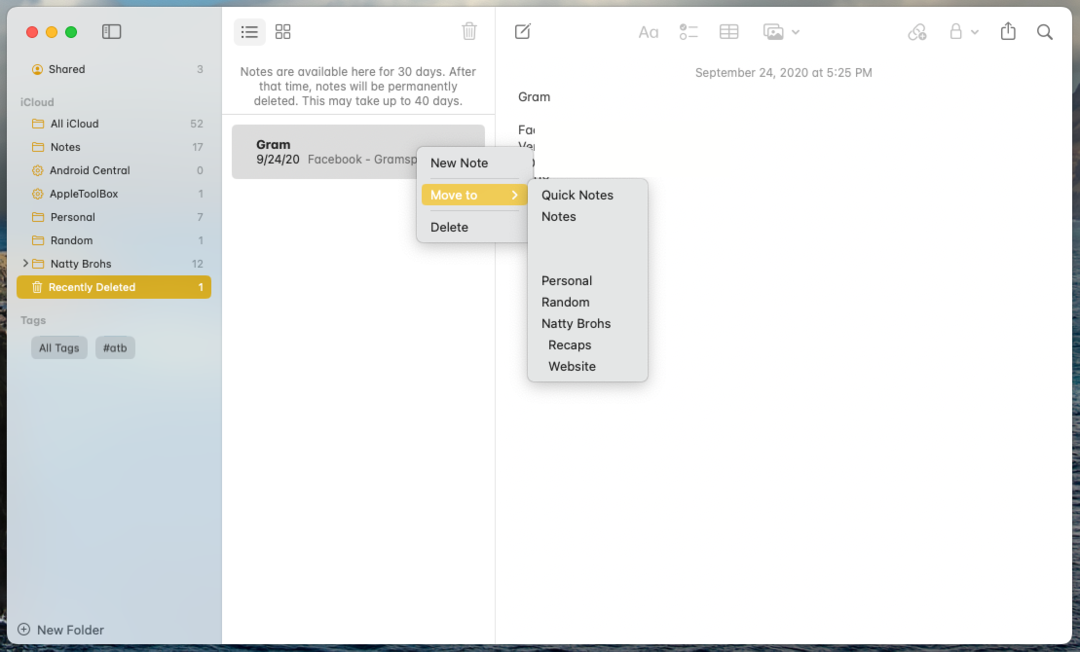
Jos muistiinpanosi on äskettäin poistettu, tämän menetelmän pitäisi riittää. Jos muistiinpano ei kuitenkaan ole siellä, älä masennu. On toinenkin tapa kokeilla.
Palauta Maciin tallennetut muistiinpanot Time Machinesta

Time Machine on Mac-tietokoneesi sisäänrakennettu varmuuskopiointiominaisuus, joka voi auttaa sinua tällaisissa tilanteissa. Jotta tämä menetelmä toimisi, sinun on kuitenkin oltava aiemmin asennettu Time Machine Mac-tietokoneellesi ja luotu varmuuskopiot. Näin palautat muistiinpanosi Time Machinen avulla:
- Avaa kansio, johon Time Machine -varmuuskopiosi on tallennettu.
- Etsi kansio nimeltä "Backups.backupdb". Avaa tämä kansio.
- Tästä kansiosta löydät toisen Macisi mukaan nimetyn kansion. Avaa se.
- Täällä näet useita kansioita, joissa on päivämäärät, joista jokainen edustaa erilaista varmuuskopiota. Avaa kansio, joka vastaa muistiinpanon katoamista edeltävää päivämäärää.
- Siirry alikansioon: /Users/yourusername/Library/Containers/com.apple. Muistiinpanot/Data/Kirjasto/Muistiinpanot/.
- Täältä löydät useita tiedostoja, jotka päättyvät .storedata-tiedostotunnisteeseen. Nämä ovat muistiinpanosi varmuuskopiot. Avaa tiedosto, joka vastaa muistiinpanon katoamista edeltävää päivämäärää.
- Etsi kadonnut muistiinpano tiedoston sisällöstä.
Johtopäätös
Kadonneiden muistiinpanojen palauttaminen voi tuntua pelottavalta tehtävältä, mutta oikealla ohjauksella sen ei tarvitse olla. Olitpa vahingossa poistanut muistiinpanon tai menettänyt tietoja, Macisi tarjoaa pelastusköyden Äskettäin poistetut -kansion ja Time Machine -varmuuskopioiden avulla. Joten hengitä syvään, seuraa näitä ohjeita ja pelasta muistutukset. Loppujen lopuksi digitaalisen muistiinpanon maailmassa yksikään muistiinpano ei ole koskaan todella kadonnut.
Andrew on freelance-kirjailija, joka asuu Yhdysvaltain itärannikolla.
Hän on kirjoittanut useille sivustoille vuosien varrella, mukaan lukien iMore, Android Central, Phandroid ja muutamat muut. Nykyään hän viettää päivänsä LVI-yrityksessä työskennellen samalla kun hän työskentelee öisin freelance-kirjoittajana.